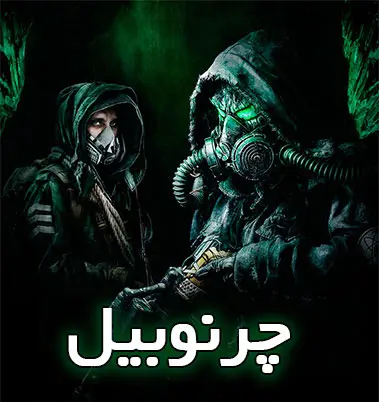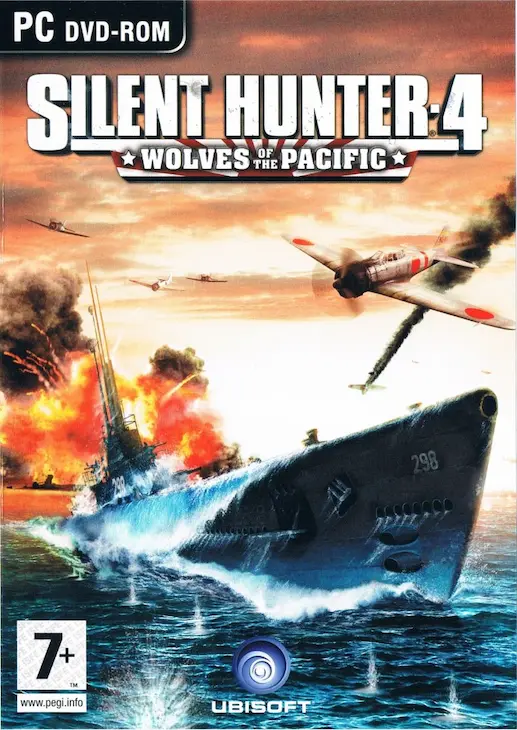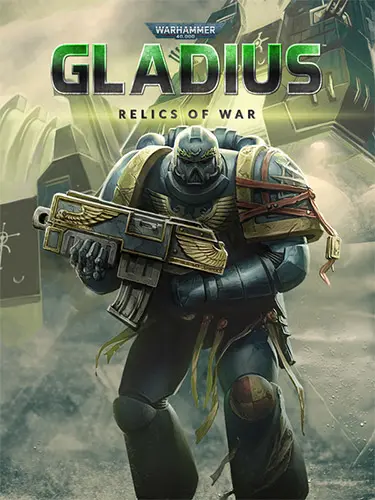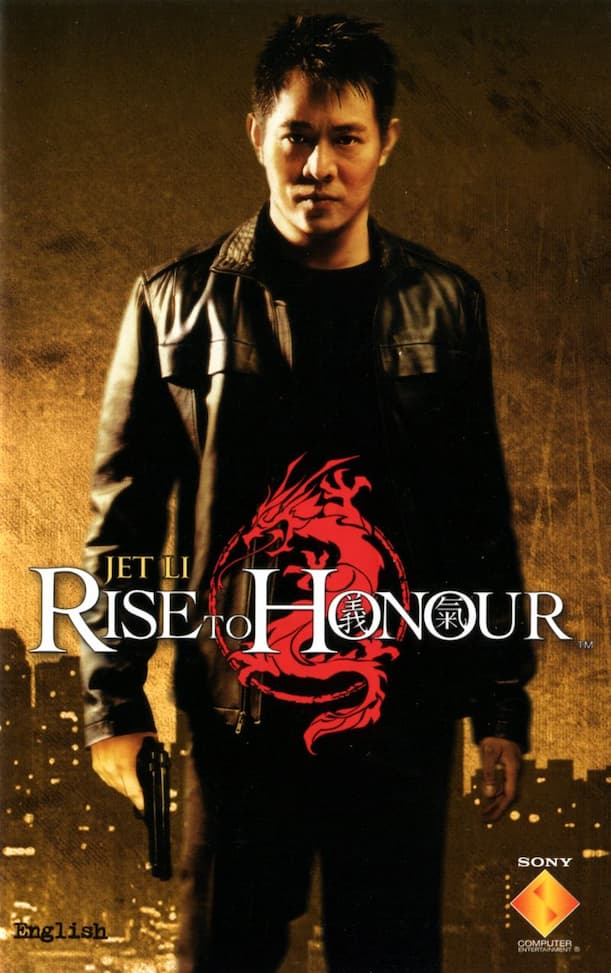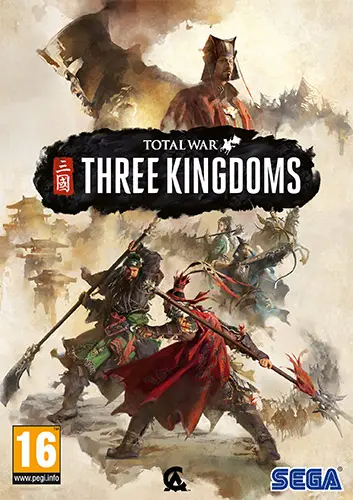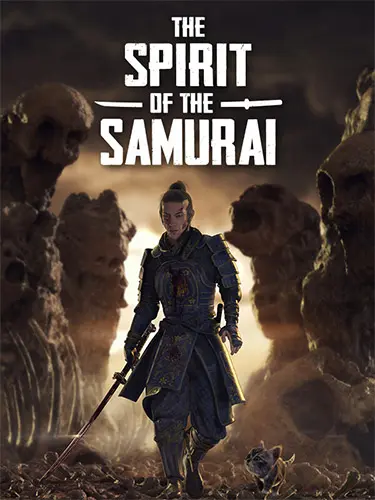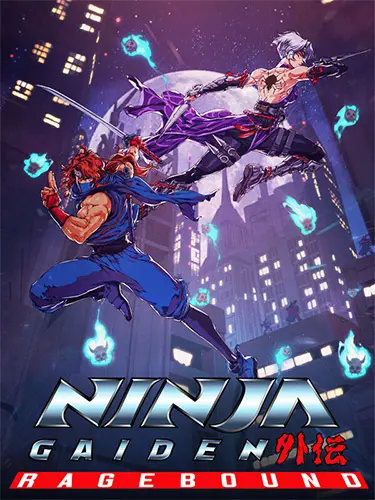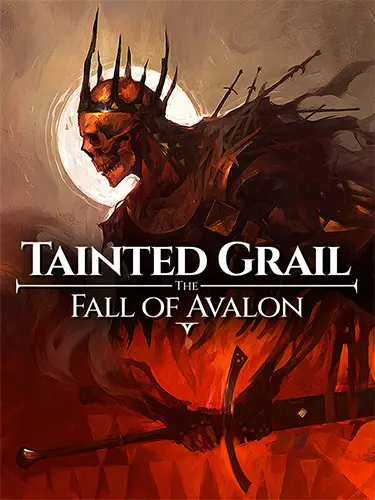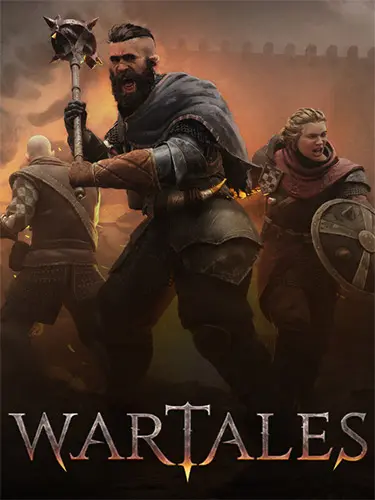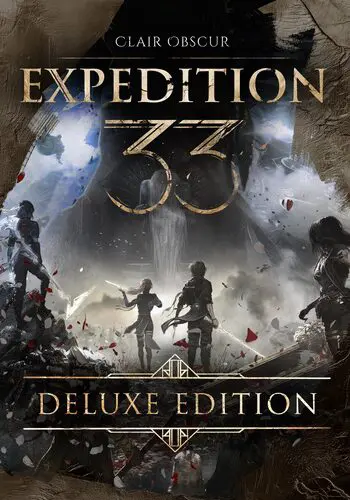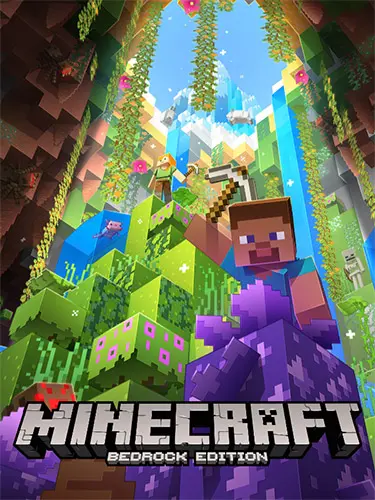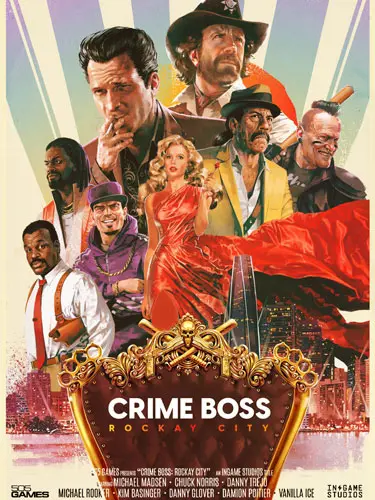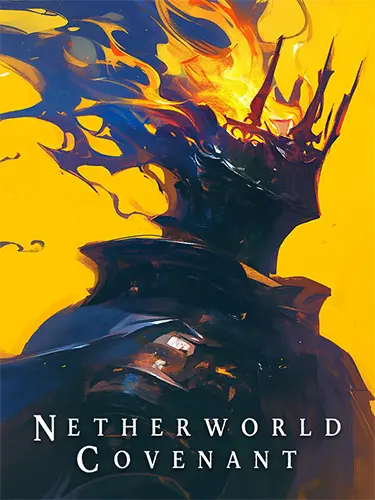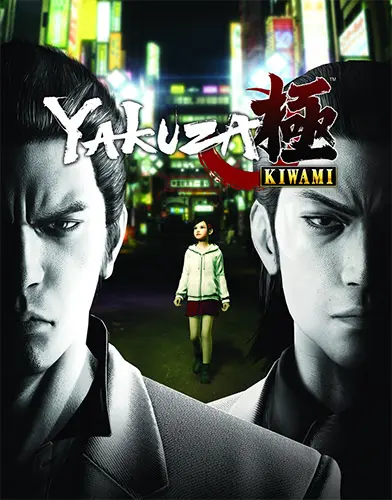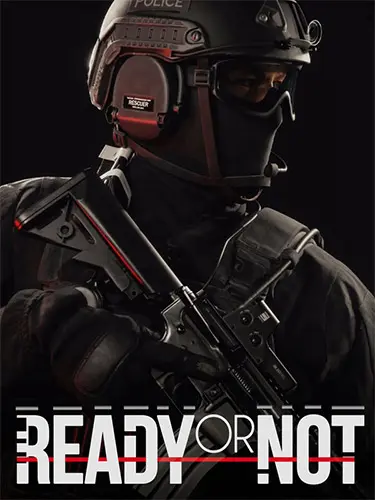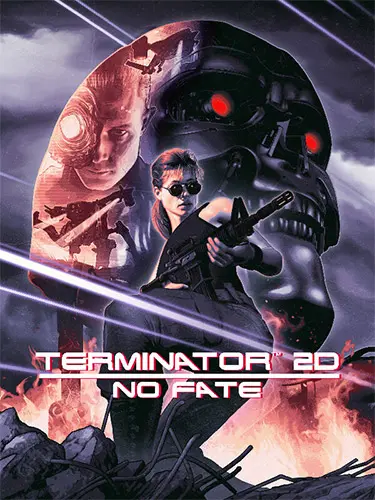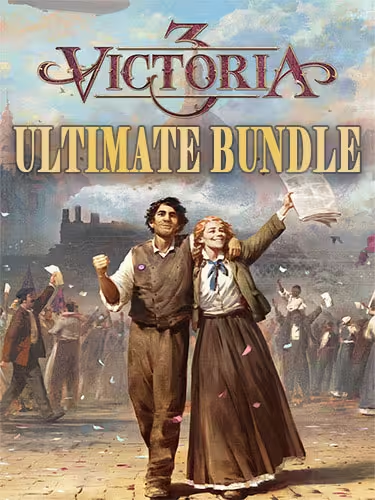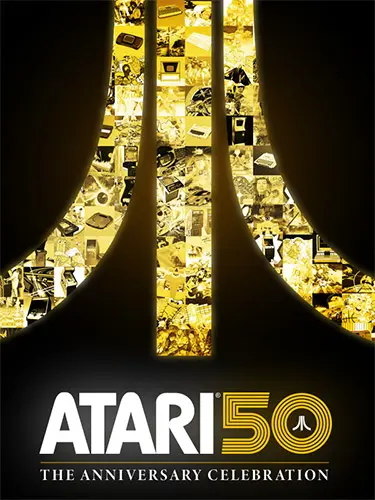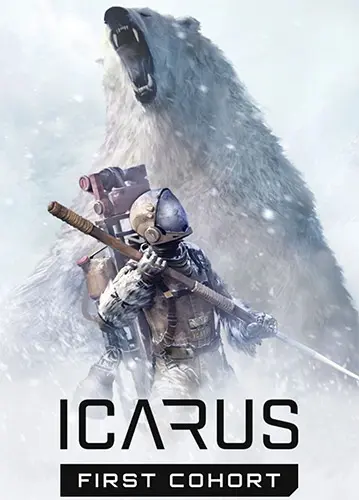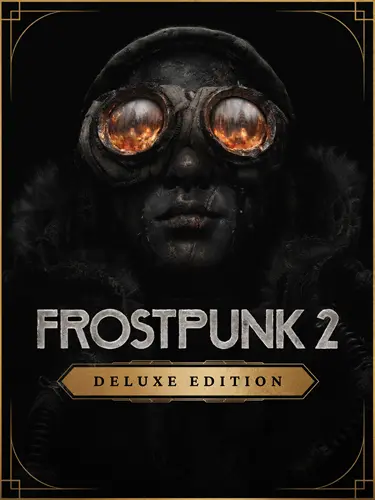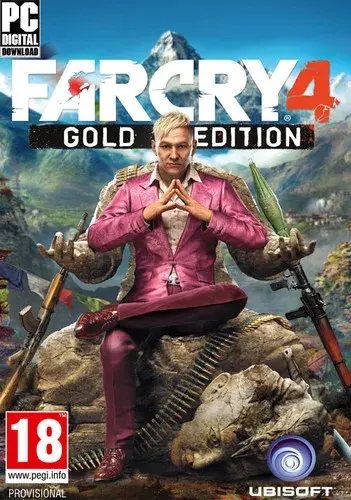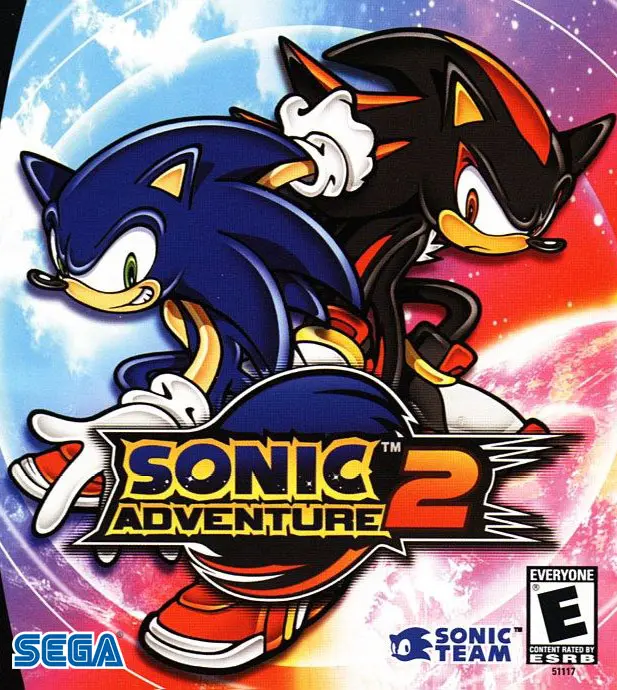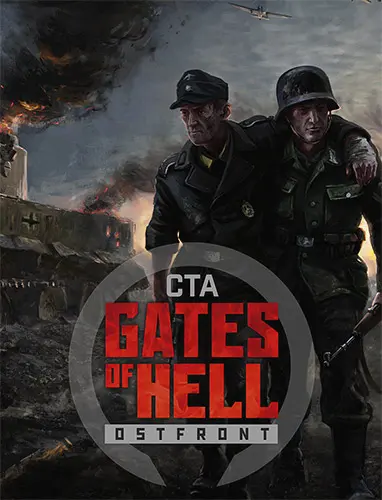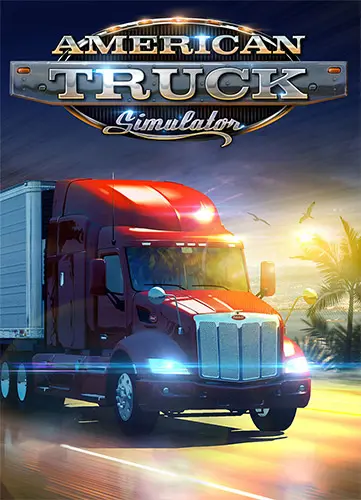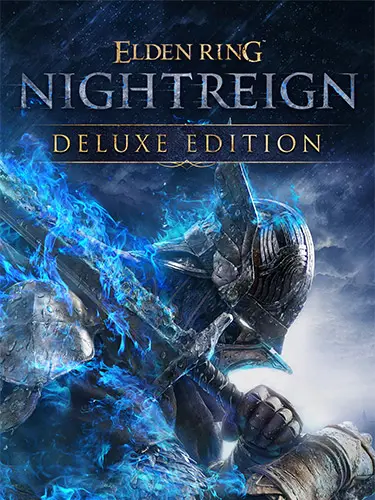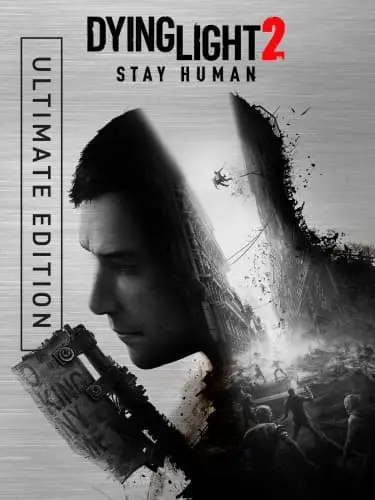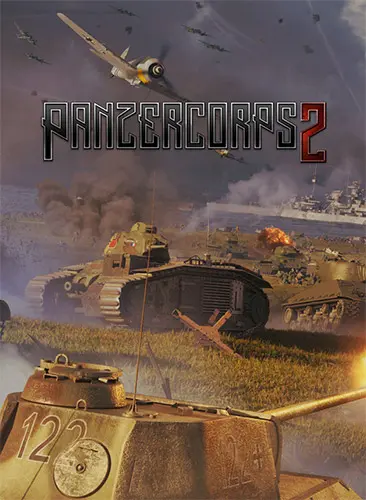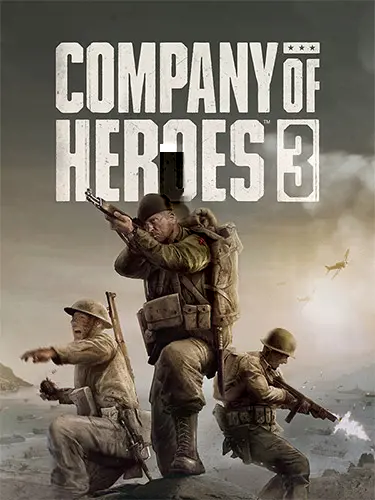اضافه کردن زبان فارسی به ویندوز
اضافه کردن زبان فارسی به ویندوز
مقدمه
زبان فارسی در ویندوز یک امر ضروری برای کاربران ایرانی و فارسی زبان محسوب می شود.
امکان تایپ فارسی تقریباً در نسخه های خانواده ویندوز از ابتدا بوده و به راحتی می توان از زبان فارسی در ویندوز استفاده نمود.
البته امکان تایپ فارسی در برخی از نرم افزاری های پرکاربرد گرافیکی مانند فتوشاپ مقدور نبود اما رفته رفته قابلیت تایپ زبان فارسی توسط کمپانی های نرم افزاری فراهم شد.
همچنین یک سری برنامه ها و افزونه ها مانند LeoMoon ParsiNegar و FarsiTools.xla هستند که ابزار تایپ فارسی را فراهم نموده و از فونت ها، فرمت های عددی و نوشتاری و تاریخ شمسی می توان با سهولت استفاده نمود.
اگر هنوز مشکل تایپ فارسی در ویندوز و پس از نصب ویندوز دارید، تا انتها مطلب را دنبال کنید:
 | این آموزش را از دست ندهید؛ | مشکل زیرنویس فارسی در ویندوز |
آموزش اضافه کردن زبان فارسی در ویندوز
نکته: روش آموزش تقریباً در تمام نسخه های ویندوز یکسان می باشد و نیازی به روش های دیگر نیست.
قدم اول: از روی کیبورد کلید
قدم دوم: عبارت Control Panel را تایپ کرده، در صورتی که آیکون زیر نمایان شد بروی آن کلیک نمائید.
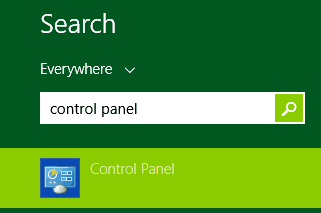
قدم سوم: در صفحه جدید باز شده کنترل پنل، مانند تصویر بروی عبارت Clock, Language & Region کلیک نمائید.
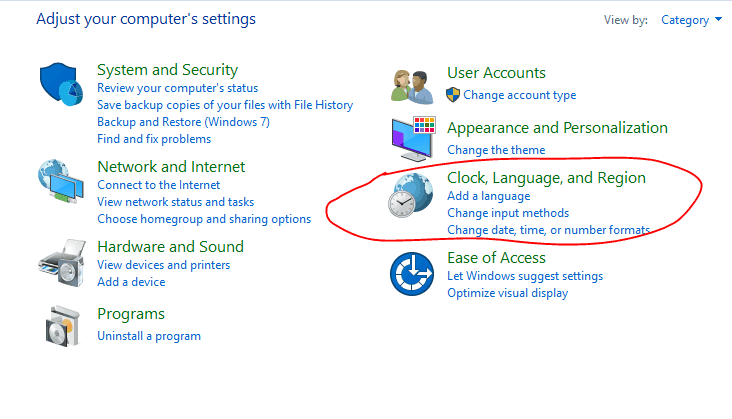
قدم چهارم: گزینه Add a language را بزنید.
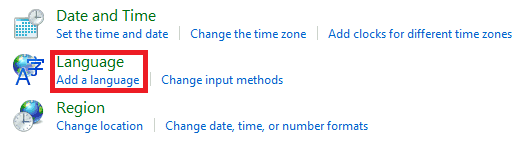
قدم پنجم: دوباره در پنجره بعدی عبارت Add a language را انتخاب کنید.
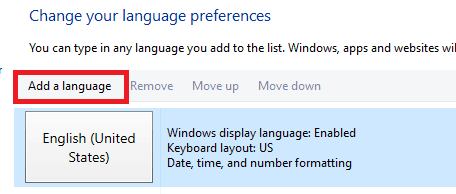
قدم ششم: در این مرحله لیستی از زبان های موجود را نمایش می دهد که می توان با کشیدن نوار لغزان به پائین واژه فارسی Persian را پیدا کرده و آنرا انتخاب کنید.
نکته: برای جستجو سریع تر می توان کلید P را از روی کیبورد انتخاب کرده تا کلمه های که با P شروع می شوند به شما نمایش دهد.
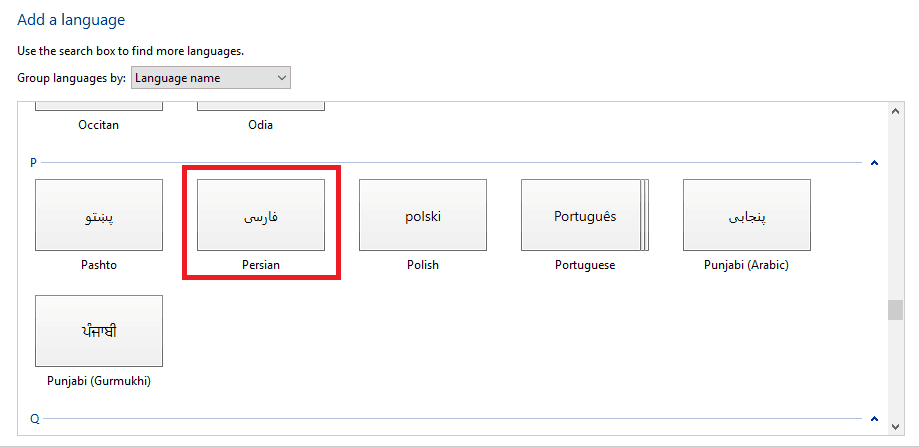
قدم هفتم(نهایی): با انتخاب گزینه فارسی Persian، دکمه Add را از پایین پنجره می زنیم تا زبان مورد نظر اضافه گردد.
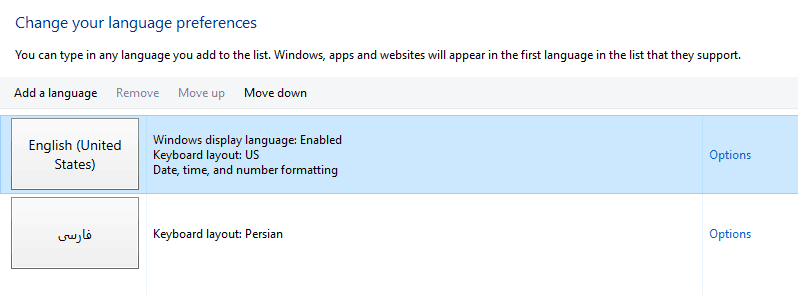
نتیجه گیری
با این روش می توان در تمام نسخه های خانواده ویندوز، هر تعداد زبان نوشتاری که نیاز دارید برای تایپ در محیط ویندوز و نرم افزاری های مختلف به لیست زبان های کیبورد ویندوز اضافه نمائید و با کلید های Alt+Shift(به طور پیش فرض) بین آنها جابه جا شوید.
اکنون مثل شکل زیر اگر مراحل را درست طی کرده باشید، کنار ساعت ویندوز دارای دو زبان فارسی و انگلیسی خواهید بود.
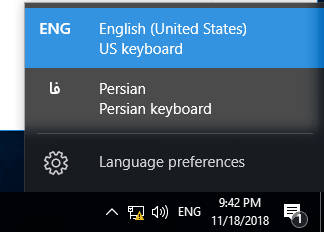
پایان آموزش اضافه کردن زبان فارسی به ویندوز
موفق باشید.
| https://tehranpcservice.ir/%d8%a7%d8%b6%d8%a7%d9%81%d9%87-%da%a9%d8%b1%d8%af%d9%86-%d8%b2%d8%a8%d8%a7%d9%86-%d9%81%d8%a7%d8%b1%d8%b3%db%8c-%d8%a8%d9%87-%d9%88%db%8c%d9%86%d8%af%d9%88%d8%b2/ |